Beschriftungswerkzeug

Beschriftungswerkzeug |
 |
Das Beschriftungswerkzeug dient dazu, große Bildmengen schnell mit wiederkehrenden Informationen zu Schlagworten, Orten, Personen und Kategorien beschriften. Hierzu können Sie diese Favoriten unter den Begriffen definierten indem Sie bis zu je 12 Personen, Orte, Kategorien und Schlagworte aus der Datenbank auswählen. Diese Auswahl wird im Beschriftungswerkzeug gespeichert und kann so auch in späteren Sitzungen eingesetzt werden.
In der Titelleiste des Werkzeugs wird in eckigen Klammern angezeigt, wieviele Bilder aktuell
markiert sind. Dies ist eine Gedankenstütze insbesondere vor dem Ausführen von Funktionen auf markierten
Bildern, so wie markierte beschriften
Um einzelne diser Favoriten zur Beschriftung eines Bildes zu verwenden, werden
die gewünschten Favoriten mittels Checkbox-Häkchen ausgewählt und über die Schaltfläche
Übertragen ( ) in
die Hauptmaske zur Bildbeschriftung übernommen.
Die Favoriten ( Schlagworte,
Orte,
Persone und
Kategorien ) wählen Sie aus der
Datenbnank über die folgenden Schaltflächen aus, es erscheint darauf
ein passender Baum oder eine Auswahlliste zur Suche der Elemente:
) in
die Hauptmaske zur Bildbeschriftung übernommen.
Die Favoriten ( Schlagworte,
Orte,
Persone und
Kategorien ) wählen Sie aus der
Datenbnank über die folgenden Schaltflächen aus, es erscheint darauf
ein passender Baum oder eine Auswahlliste zur Suche der Elemente:
 | Auswahl eines Ortes. Hier werden auch ganze Hirarchien aus dem Ortbaum übernommen. |
 | Auswahl einer Person mittels Personenliste. |
 | Auswahl einer Kategorie Kategorien. (mit Hierarchie) |
 | Auswahl eines Schlagwortes (mit Hierarchie) |
Durck Klick auf die Option Löschen wird das Beschriftungswerkzeug zum Löschwerkzeug. In dieser Einstellung werden die Eingabefelder für Schlagworte, Orte, Personen und Kategorien rot gefärbt und die Begriffe werden nicht zusätzlich als Bildbeschreibung gespeichert, sondern sofern vorhanden von der Bildbeschreibung gelöscht.

Somit kann man schnell versehentlich hinzugefügte Beschriftungen wieder entfernen. Bitte beachten Sie, dass bei der
Beschriftung mit einem Begriff auch alle Oberbegriffe in die Bildbeschriftung aufgenommen werden. Beim Entfernen mittels
Löschwerkzeug kann das nicht erfolgen, da es ggf. nicht gewollt ist. Sie können sich aber die Oberbegriffe im Beschriftungswerkzeug
zum gewünschten Begriff anzeigen lassen in dem Sie den Begriff markieren und die Oberbegriffe durch Klick auf
den Zauberstab mit dem Symbol
( ) ergänzen lassen.
) ergänzen lassen.
Bitte beachten Sie: Die Option Löschwerkzeug ist nicht verfügbar, wenn das Beschriftungswerkzeug zur Vervollständigung der Suchkriterien aus der erweiterten Suche oder aus dem Autoinsert-Einstellungen Dialog aufgerufen wird.
Zur Definition der angezeigten Anzahl Personen, Orte, Schlagworte und Kategorien klicken Sie einfach mit der linken Maustaste auf den jeweiligen Begriff, es erscheint darauf ein gelbes Eingabefeld rechts neben dem ausgewählten Begriff zur Eingabe der gewünschten Anzahl (dies muss zwischen 1 und 12 liegen).
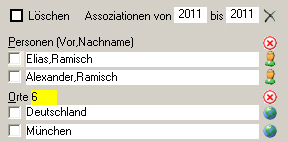
Nach Eingabe der gewünschten Anzahl abgeschlossen durch die Eingabetaste (Enter) wird die Anzeige entsprechend aktualisiert.
 können die Informationen
nicht nur auf das aktuelle Bild in der Hauptmaske, sondern auf alle markierten Bilder
als Beschriftung übertragen werden.
können die Informationen
nicht nur auf das aktuelle Bild in der Hauptmaske, sondern auf alle markierten Bilder
als Beschriftung übertragen werden.
 )
am unteren linken Rand des Baumes kann die Sperre (
)
am unteren linken Rand des Baumes kann die Sperre ( )
aufgehoben werden.
Diese Dialogsperre in der Hauptmaske gilt nicht für die
Beschriftungen, die mit dem Beschriftungswerkzeug vorgenommen werden. Man kann also die
Beschriftung eines oder mehrerer Bilder mit dem Beschriftungswerkzeug verändern, ohne die
Dialogsperre in der Hauptmaske zu öffnen oder eine
Hinweismeldung nach Änderung anzuzeigen.
)
aufgehoben werden.
Diese Dialogsperre in der Hauptmaske gilt nicht für die
Beschriftungen, die mit dem Beschriftungswerkzeug vorgenommen werden. Man kann also die
Beschriftung eines oder mehrerer Bilder mit dem Beschriftungswerkzeug verändern, ohne die
Dialogsperre in der Hauptmaske zu öffnen oder eine
Hinweismeldung nach Änderung anzuzeigen.
Ergänzung der Beschriftung mittels assoziativen Begriffen |
  |
Das neue Beschriftungswerkzeug unterstützt bei der Verschlagwortung durch die neue Technologie der pixafe assoziativen Begriffe, vgl. auch Assoziative Suche. Hierbei handelt es sich um eine intelligente Logik bei der Verschlagwortung die die Arbeit in vielen Fällen deutlich beschleunigt und zustäzlich dafür sorgt, dass Bilder auch konsistent beschriftet werden. Das Besondere an pixafe-aB ist, dass die Menge der Begriffe, aus denen Vorschläge zusammengestellt werden nicht aus einem Lexikon stammen, sondern aus dem Fundus eigener Bildbeschriftungen. Somit findet man nicht nur Schlagworte, sondern eben auch Personen, Ortsangaben und Kategorien - die man zu anderen Bildern bereits vergeben hat. Eine weitere Besonderheit von pixafe-aB ist, dass man die Basis der zu nutzenden Begriffe auch noch einschränken kann: Vor der Ermittlung assoziativer Begriffe kann der Zeitraum in einem Jahresintervall definiert werden. So wird vermieden, dass beispielsweise die Freunde aus der Kindergartenzeit empfohlen werden bei Bildern, die das Studium betreffen. pixafe-aB findet somit auf intelligente Weise Begriffe (Schlagworte, Kategorien, Ortsangaben und Personennamen), die häufig mit anderen Begriffen sinnvoll verwendet werden knnen. Dabei erfolgt die Ermittlung in Sekundenbruchteilen und die Verschlagwortung ist so nicht nur deutlich schneller, sondern es werden auch wesentlich mehr Schlagworte gefunden.
Mit der Schaltfläche  können sehr schnell und einfach
passende Zusatzbegriffe (Schlagworte, Orte, Kategorien, Personen) zu einem oder mehreren Ausgangsbegriffen angezeigt werden.
Wenn kein Begriff ausgewählt ist, werden alle leeren Felder der Begriffe im Beschriftungswerkzeug mit den wichtigsten
Begriffen der Datenbank gefüllt. Die wichtigsten Begriffe sind diejenigen, zu denen es die meisten Bilder in der Datenbank gibt.
Wählt man nun einen oder mehrere Begriffe aus und klickt dann auf die Schaltfläche des Zauberstabes, werden diejenigen
Begriffe ausgegeben, die mit den selektierten in Beziehung stehen. So kann man sich schnell Vorschläge für zusätzliche Beschriftung
zu einem Bild anzeigen lassen, und diese Begriffe mit dem Beschrifungswerkzeug leicht auf die zu beschriftenden Bilder übertragen.
Dazu werden die Begriffe berücksichtigt, die zu Bildern vergeben wurden, welche sich im angegebenen Zeitraum für Assoziationen befinden.
können sehr schnell und einfach
passende Zusatzbegriffe (Schlagworte, Orte, Kategorien, Personen) zu einem oder mehreren Ausgangsbegriffen angezeigt werden.
Wenn kein Begriff ausgewählt ist, werden alle leeren Felder der Begriffe im Beschriftungswerkzeug mit den wichtigsten
Begriffen der Datenbank gefüllt. Die wichtigsten Begriffe sind diejenigen, zu denen es die meisten Bilder in der Datenbank gibt.
Wählt man nun einen oder mehrere Begriffe aus und klickt dann auf die Schaltfläche des Zauberstabes, werden diejenigen
Begriffe ausgegeben, die mit den selektierten in Beziehung stehen. So kann man sich schnell Vorschläge für zusätzliche Beschriftung
zu einem Bild anzeigen lassen, und diese Begriffe mit dem Beschrifungswerkzeug leicht auf die zu beschriftenden Bilder übertragen.
Dazu werden die Begriffe berücksichtigt, die zu Bildern vergeben wurden, welche sich im angegebenen Zeitraum für Assoziationen befinden.
Tipp: Die angezeigten Begriffe kann man leicht verifizieren, indem man darauf mit einem Doppelklick klickt. Dann werden die Bilder zu den angeklickten Begriffen schnell angezeigt.
Alternative zum Beschriftungswerkzeug |
  |
Als Alternative Vorgehensweise zur Beschriftung großer Mengen neuer Bilder können Sie auch wie folgt vorgehen:
 | Suche der zu beschriftenden Bilder. |
 | Finden von Bildern mit denselben abgebildeten Personen. Hierzu betrachten Sie die Selektion im Leuchtpult und markieren die Bilder auf denen eine bestimmte Person abgebildet ist. |
 | Dann werden die markierten Bilder über die Funktion des Markierungs-Menüs Markierte Beschriften mit dem Namen der Person, die auf allen markierten Bildern abgebildet ist beschriftet. |
 | Anschließend werden alle Markierungen wieder entfernt mittels entsprechender Funktion im Markierungs-Menüs. |
 | Diesen Vorgang wiederholen Sie für alle Personen, Orte, Schlagworte etc. für die Selektion der neuen Bilder. |
Toolbar |
  |
Über die Toolbar des Beschriftungswerkzeugs werden folgende Funktionen angeboten:

 | Überträgt die ausgewählten Beschriftungselemente in die Hauptmaske zur Beschriftung des Bildes. Gleichzeitig werden die Informationen zum aktuellen Bild gespeichert. Diese Aktion ist auch über das Tastaturkürzel CTRL-S erreichbar. |
 | leert die Maske |
 | Wählt alle Texte aus, um sie in die Hauptmaske übertragen zu können |
 | Entfernt alle Haken sodass kein Element mehr markiert ist. |
 | Entfernt die Markierungen von allen Bildern |
 | Überträgt die ausgewählten Daten auf alle markierten Bilder. |
 | Zeigt entweder die wichtigsten Begriffe der Datenbank an (Schlagworte, Orte, Kategorien, Personen) oder findet zu selektieren Begriffen passende Begriffe. |
| Öffnet den Dialog zur automatischen Beschriftung von Bildern | |
 | Ergänzt die im Beschriftungswerkzeug angezeigten Daten durch die aktuell in der Hauptmaske angezeigten Informationen |
 | Sortiert die Begriffe des Beschriftungswerkzeugs |
 |